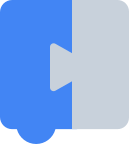Lors du développement d'un plug-in dans des échantillons de bloc, vous devez parfois
les changements correspondants
dans Blockly lui-même. La plupart des plug-ins sont configurés pour extraire
à partir du registre npm, afin que
vous ne puissiez utiliser que du code qui a
est déjà disponible sur npm. Cela rendrait le débogage de vos modifications Blockly difficile. Lorsque vous souhaitez apporter et tester des modifications à la fois dans Blockly et dans blockly-samples, vous pouvez utiliser npm link pour tester vos modifications non publiées ensemble.
Lien npm
Vous pouvez dire à npm d'utiliser un package à partir de votre machine au lieu de récupérer le à partir du registre npm. Avec cette méthode, vous devriez avoir accès à des mappages sources qui facilitent le débogage de Blockly. Vous pouvez utiliser cette méthode avec des modifications du noyau qui n'ont pas encore été transmises à GitHub.
Dans votre fork de Blockly :
$ npm run package $ cd dist $ npm linkCes étapes permettent de créer le noyau Blockly, de l'empaqueter, puis de créer un lien symbolique vers les fichiers empaquetés.
Dans votre fork de blockly-samples, à la racine :
$ npm link blocklyCette étape indique à npm de rechercher le lien symbolique que vous avez créé précédemment au lieu de récupérer le package à partir de npm.
npm run startà partir du répertoire du plug-in pour le tester.
Lorsque vous apportez des modifications au noyau, vous devez le recompiler et le reconditionner.
Lorsque vous avez terminé les tests, exécutez npm ci au niveau racine de blockly-samples pour réinitialiser l'état de votre dépôt.